Jak skonfigurować ustawienia Spotify Web Player?
Czy jesteś fanem korzystania z odtwarzacza online oferowanego przez Spotify? Czy wiesz, że rzeczywiście możesz spersonalizować swoje wrażenia słuchowe, dostosowując ustawienia urządzenia, ale także dopasowując je do siebie? W tym artykule omówimy wszystko, co musisz wiedzieć o Ustawienia odtwarzacza internetowego Spotify. Zanim skończysz czytać ten artykuł, rzeczywiście będziesz mieć Spotify odtwarzacz internetowy które będą całkowicie dostosowane do wszystkich Twoich specyficznych wymagań i gustów. Zacznijmy!
Przewodnik po zawartości Część 1. Przegląd: Co to jest Spotify Web Player?Część 2. Jak uzyskać dostęp do ustawień w Spotify Web Player?Część 3. Rozwiązania rozwiązywania problemów Spotify Web Player nie działaCzęść 4. Najprostszy sposób na słuchanie muzyki Spotify bez reklamPodsumowanie
Część 1. Przegląd: Co to jest Spotify Web Player?
Spotify jest pionierem w strumieniowym przesyłaniu muzyki i jest prawdopodobnie najbardziej znaną usługą muzyczną. Dlaczego Spotify jest tak popularne? Jednym z powodów jest jego kompatybilność i zdolność adaptacji. Możesz uzyskać dostęp do Spotify, pobierając aplikacje na komputer i urządzenia mobilne. Spotify można również znaleźć na telewizorach, dekoderach, smartwatchach i domowych konsolach do gier wideo.
Jeśli nie chcesz pobierać dodatkowych aplikacji na swoje urządzenie, możesz także słuchać muzyki Spotify w swoich przeglądarkach internetowych, takich jak Google Chrome, Mozilla Firefox, Edge, Opera i Safari. Odtwarzacz internetowy Spotify to platforma internetowa oferująca użytkownikom wygodny i przystępny sposób słuchania ulubionej muzyki. Ponadto odtwarzacz internetowy jest darmowy i nie wymaga abonamentu premium, chociaż niektóre funkcje mogą być ograniczone dla użytkowników bez abonamentu.
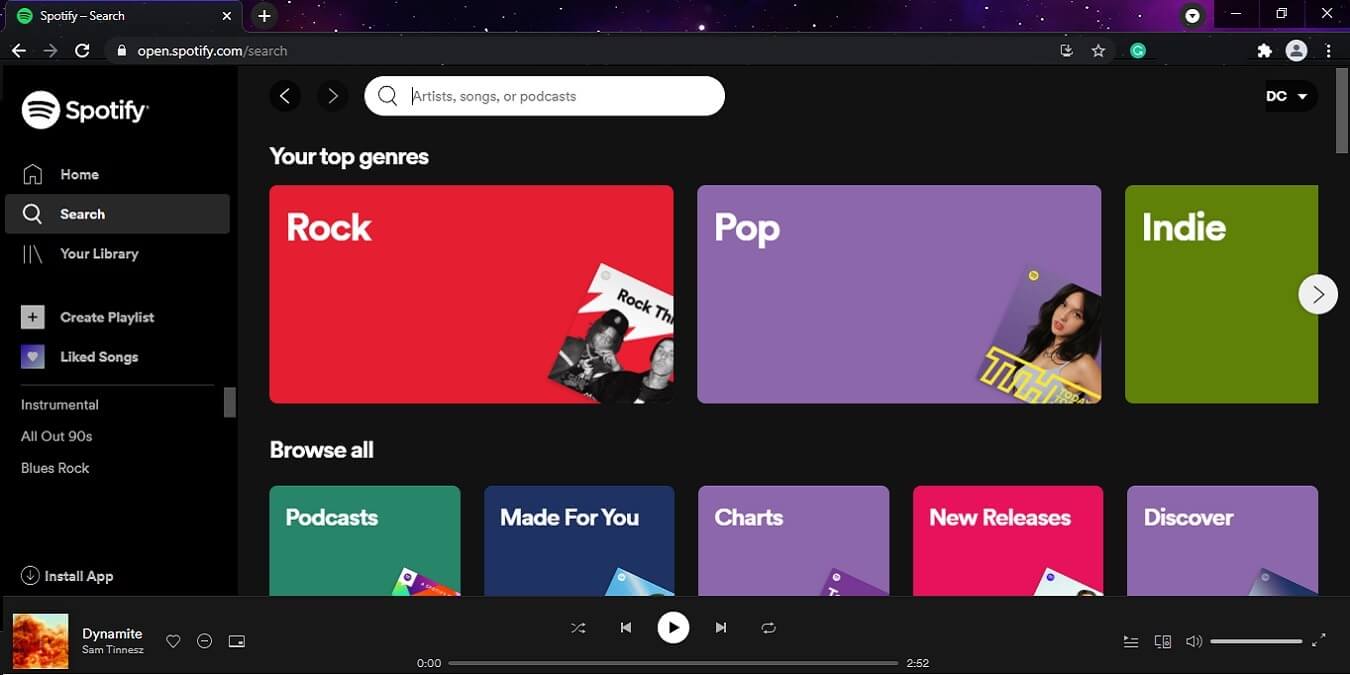
Odtwarzacz internetowy Spotify oferuje wiele takich samych funkcji i funkcji, jak wersje aplikacji Spotify na komputery i urządzenia mobilne, w tym możliwość wyszukiwania i odtwarzania muzyki, tworzenia list odtwarzania i zarządzania nimi oraz uzyskiwania dostępu do spersonalizowanych rekomendacji i list odtwarzania. Platforma pozwala również użytkownikom kontrolować odtwarzanie, dostosowywać ustawienia jakości dźwięku i dostosowywać wrażenia słuchowe za pomocą różnych ustawień i preferencji. W następnej części dowiesz się, jak znaleźć ustawienia odtwarzacza internetowego Spotify i co robi każde ustawienie.
Część 2. Jak uzyskać dostęp do ustawień w Spotify Web Player?
Spotify Web Player ma wiele ustawień, których możesz użyć, aby poprawić wrażenia słuchowe. Uzyskując dostęp i konfigurując ustawienia i menu ustawień Spotify Web Player, możesz łatwo dostosować ustawienia konta, odtwarzania, społeczności i prywatności do swoich preferencji. Oto przewodnik krok po kroku, jak uzyskać dostęp do ustawień odtwarzacza internetowego i jego różnych opcji menu:
- Otwórz preferowaną przeglądarkę internetową i odwiedź witrynę Spotify Web Player. Zaloguj się przy użyciu danych logowania do konta Spotify.
- Kliknij swoje zdjęcie profilowe znajdujące się w prawym górnym rogu ekranu.
- Z rozwijanego menu wybierz opcję „Ustawienia”.
- Po uzyskaniu dostępu do menu Ustawienia możesz dostosować działanie Spotify Web Player. Oto niektóre z dostępnych opcji.
Ustawienia konta
- Na stronie ustawień konta możesz rzeczywiście dostosować swój profil, a także zarządzać subskrypcją, ale także zaktualizować informacje o płatności. Następnie, aby dostosować swój profil, po prostu kliknij opcję, która następnie wskazuje „Edytuj profil” i możesz zmienić wyświetlaną nazwę, zdjęcie profilowe, a także biografię.
- Następnie, aby zarządzać subskrypcją, musisz kliknąć „Subskrypcja” i zobaczyć swój plan, metodę płatności i datę odnowienia. Na tej stronie możesz również uaktualnić, a może nawet obniżyć swój plan lub anulować subskrypcję.
- Następnie, aby zaktualizować informacje o płatności, kliknij „Płatność”, aby dodać lub zaktualizować metodę płatności, wyświetlić historię płatności i zmienić adres rozliczeniowy.

Po dokonaniu żądanych zmian pamiętaj o zapisaniu ustawień przed opuszczeniem strony.
Ustawienia odtwarzania
- Z menu ustawień musisz wybrać opcję „Odtwarzanie”. Zobaczysz teraz listę opcji, które możesz skonfigurować zgodnie z własnymi preferencjami.
- Pierwsza opcja to „Crossfade”, która pozwala dostosować długość czasu między utworami. Możesz ustawić go na zero, jeśli nie chcesz żadnych przerw między utworami, lub do 12 sekund, jeśli chcesz uzyskać dłuższy efekt zanikania/zanikania.
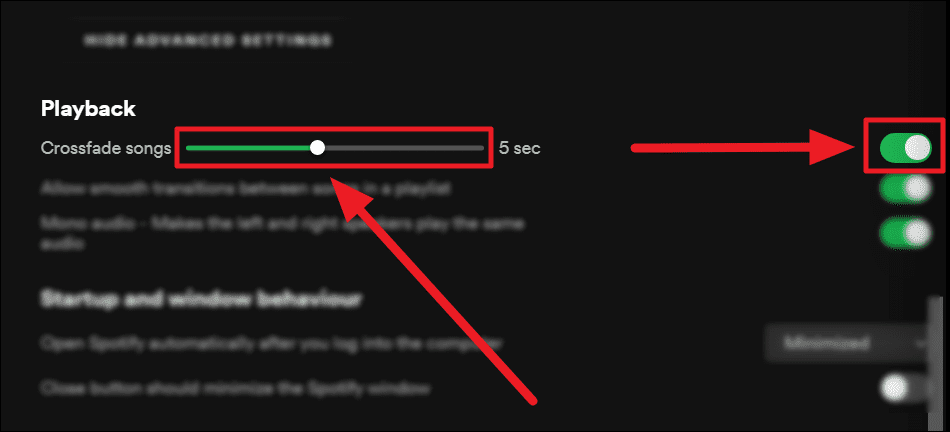
- Następną opcją jest „Autoodtwarzanie”, która umożliwia włączenie lub wyłączenie automatycznego odtwarzania podobnych utworów po zakończeniu listy odtwarzania lub albumu.
- Poniżej opcji „Autoodtwarzanie” znajduje się opcja „Jakość dźwięku”, która pozwala wybrać jakość odtwarzanej muzyki. Możesz wybrać jedno z trzech różnych ustawień jakości: „Niska”, „Normalna” i „Wysoka”.
Wykonując te czynności, możesz dostosować ustawienia odtwarzania w Spotify Web Player i cieszyć się muzyką w sposób odpowiadający Twoim preferencjom.
Ustawienia ekranu
- Wybierz „Ustawienia” z rozwijanego menu: Z rozwijanego menu wybierz opcję „Ustawienia”. Kontynuuj przewijanie w dół, aż dojdziesz do „Opcji wyświetlania”: na stronie Ustawienia przewiń do końca, aż dojdziesz do obszaru „Opcje wyświetlania”.
- Wybierz opcje wyświetlania: Możesz spersonalizować wygląd Spotify Web Player, przechodząc do obszaru Opcje wyświetlania. Masz możliwość wyboru pomiędzy jasnym lub ciemnym motywem, wyświetlania lub ukrywania okładek albumów oraz wyświetlania lub ukrywania wyraźnych ostrzeżeń o zawartości.
- Pamiętaj o zapisaniu zmian: Po zakończeniu wprowadzania żądanych zmian pamiętaj o naciśnięciu przycisku „Zapisz” u dołu ekranu, aby zatwierdzić zmiany.
Ustawienia społecznościowe i udostępniania
- Z rozwijanego menu wybierz „Ustawienia”. Aby uzyskać dostęp do obszaru „Społeczności”, przewiń w dół, aż do niego dojdziesz. Przełącz przycisk, aby aktywować lub dezaktywować funkcje „Pokaż moich ostatnio odtwarzanych wykonawców w moim profilu” i „Automatycznie upubliczniaj nowe listy odtwarzania”.
- Aby połączyć swoje konto Spotify z profilem na Facebooku, przejdź do opcji „Połącz z Facebookiem” w witrynie Spotify, a następnie postępuj zgodnie z instrukcjami wyświetlanymi na ekranie, aby wyrazić zgodę na połączenie.
- Przewiń w dół, aż dojdziesz do sekcji „Opcje wyświetlania”, a następnie użyj przycisku przełączania, aby włączyć lub wyłączyć opcje „Publikuj moją aktywność w Spotify” i „Pokaż znajomym, czego słucham”. Umożliwi to zmianę ustawień udostępniania.
- Zapisz swoje ustawienia: Po dostosowaniu ustawień kliknij przycisk „Zapisz”, aby je zastosować. Otóż to! Pomyślnie uzyskałeś dostęp i dostosowałeś swoje ustawienia w Spotify Web Player.
Część 3. Rozwiązania rozwiązywania problemów Spotify Web Player nie działa
Spraw, aby słuchanie Twojej ulubionej listy odtwarzania było jeszcze lepsze dzięki powyższym ustawieniom Spotify Web Player. Jest genialna, ale też strasznie wadliwa, a wiele osób zgłasza, że nie działa poprawnie lub wcale w różnych przeglądarkach. Może być kilka powodów, dla których Spotify Web Player nie działa. Oto niektóre z typowych problemów i rozwiązań:
1. Zgodność z przeglądarką: Ustawienia w Spotify Web Player mogą nie działać, jeśli przeglądarka, której używasz, nie jest z nią kompatybilna. Spróbuj użyć innej przeglądarki lub zaktualizuj obecną przeglądarkę do najnowszej wersji.
2. Pamięć podręczna i pozostałości: Wyczyszczenie pamięci podręcznej i pozostałości przeglądarki może czasem pomóc rozwiązać problemy z ustawieniami w Spotify Web Player.
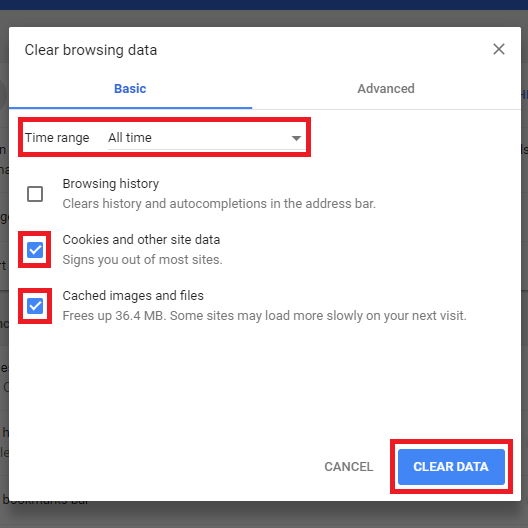
3. Ustawienia zapory i programu antywirusowego: Czasami ustawienia zapory i programu antywirusowego na komputerze mogą blokować dostęp do ustawień odtwarzacza internetowego. Spróbuj tymczasowo wyłączyć, aby sprawdzić, czy to rozwiąże problem.
4. Połączenie internetowe: Jeśli twoje połączenie internetowe jest wolne lub niestabilne, może to powodować problemy z ustawieniami Spotify Web Player. Spróbuj zresetować router lub modem i sprawdź, czy to rozwiąże problem.
5. Blokery reklam: Blokery reklam mogą czasami zakłócać ustawienia w Spotify Web Player. Spróbuj wyłączyć blokowanie reklam lub dodać Spotify do listy wyjątków.
Część 4. Najprostszy sposób na słuchanie muzyki Spotify bez reklam
Teraz wiesz, jak słuchać muzyki online i dostosowywać ustawienia odtwarzacza internetowego Spotify. Dzielimy się również sposobami naprawy niedziałającego odtwarzacza internetowego Spotify. Jednak to nie jedyny problem. Być może Spotify nie pokazuje okładki albumu. W niektórych przypadkach, Pliki lokalne Spotify nie są wyświetlane. Zalecamy korzystanie z konwertera Spotify, jeśli możesz, ponieważ nie ma on kilku ograniczeń dotyczących strumieniowego przesyłania muzyki i zapewnia funkcję pobierania dla wszystkich użytkowników Spotify.
AMusicSoft Spotify Music Converter to świetne rozwiązanie dla tych, którzy chcą cieszyć się muzyką Spotify bez konieczności zajmowania się problemem aplikacji Spotify lub odtwarzacza internetowego. Dzięki temu oprogramowaniu możesz łatwo konwertować utwory, listy odtwarzania lub albumy Spotify do różnych formatów, w tym formatów MP3, M4A, WAV i FLAC, możesz odtwarzać pobrane utwory poza Spotify aplikacji lub odtwarzacza internetowego, nie martwiąc się o błędy działania lub przesyłania strumieniowego, które mogą wystąpić w witrynie.
Proces jest prosty i przejrzysty, a można go wykonać w zaledwie kilku krokach. Po przekonwertowaniu plików można je przenieść na dowolne urządzenie lub platformę, aby zapewnić płynne odtwarzanie. AMusicSoft Spotify Music Converterinstrukcje są następujące:
- Pobierz oprogramowanie konwertera, a następnie uruchom je po zakończeniu pobierania i instalacji.
Darmowe pobieranie Darmowe pobieranie
- Po prostu przeciągnij żądane utwory, listy odtwarzania lub albumy Spotify do interfejsu konwertera, aby rozpocząć proces konwersji.

- Następnie zdecyduj o ostatecznym miejscu docelowym dla przekonwertowanych plików i wymaganym poziomie jakości. Wybierz folder docelowy, w którym będą przechowywane przekonwertowane pliki.

- Aby rozpocząć konwersję, użyj przycisku „Konwertuj”. Utwory, listy odtwarzania i albumy Spotify zostaną mechanicznie przekonwertowane do dowolnego formatu i jakości wybranej w konwerterze.

Podsumowanie
Podsumowując, odkrywanie i dostosowywanie ustawień Spotify Web Player ma kluczowe znaczenie dla uzyskania optymalnych wrażeń słuchowych. Dodatkowo narzędzia takie jak AMusicSoft Spotify Music Converter zapewniają alternatywny sposób słuchania muzyki Spotify bez konieczności poruszania się po Ustawieniach w Spotify Web Player. Wykonując kilka prostych kroków, użytkownicy mogą łatwo konwertować utwory Spotify do różnych formatów wyjściowych i jakości, aby uzyskać bardziej spersonalizowane wrażenia słuchowe.
Ludzie również czytają
- Jak sprawić, by muzyka Spotify działała, gdy komputer przechodzi w tryb uśpienia
- Czy zachowam Spotify Music po aktualizacji rodziny w 2023 roku?
- Spotify Playlist Downloader Rozszerzenie Chrome, które możesz wypróbować
- Najlepszy sposób na zachowanie muzyki Spotify po usunięciu Spotify
- Jak utrzymać muzykę Spotify w tle na PS3?
- Dostosuj okładkę albumu: jak zmienić okładkę listy odtwarzania Spotify
- Sesja współdzielona Spotify – co to jest i jak ją rozpocząć?
- Jak ukryć i jak odkryć utwory w Spotify?
Robert Fabry jest zapalonym blogerem i entuzjastą technologii, który może cię zarazić, dzieląc się kilkoma wskazówkami. Ma również pasję do muzyki i pisał dla AMusicSoft na te tematy.